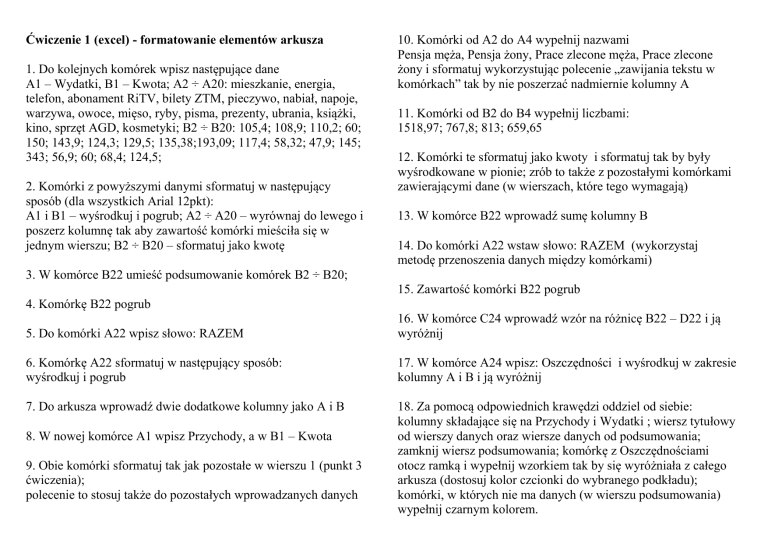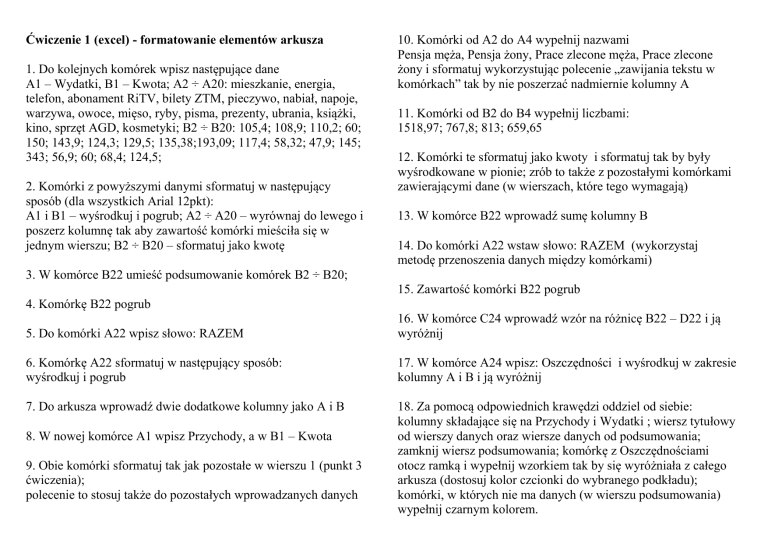
Ćwiczenie 1 (excel) - formatowanie elementów arkusza
1. Do kolejnych komórek wpisz następujące dane
A1 – Wydatki, B1 – Kwota; A2 ÷ A20: mieszkanie, energia,
telefon, abonament RiTV, bilety ZTM, pieczywo, nabiał, napoje,
warzywa, owoce, mięso, ryby, pisma, prezenty, ubrania, książki,
kino, sprzęt AGD, kosmetyki; B2 ÷ B20: 105,4; 108,9; 110,2; 60;
150; 143,9; 124,3; 129,5; 135,38;193,09; 117,4; 58,32; 47,9; 145;
343; 56,9; 60; 68,4; 124,5;
2. Komórki z powyższymi danymi sformatuj w następujący
sposób (dla wszystkich Arial 12pkt):
A1 i B1 – wyśrodkuj i pogrub; A2 ÷ A20 – wyrównaj do lewego i
poszerz kolumnę tak aby zawartość komórki mieściła się w
jednym wierszu; B2 ÷ B20 – sformatuj jako kwotę
10. Komórki od A2 do A4 wypełnij nazwami
Pensja męża, Pensja żony, Prace zlecone męża, Prace zlecone
żony i sformatuj wykorzystując polecenie „zawijania tekstu w
komórkach” tak by nie poszerzać nadmiernie kolumny A
11. Komórki od B2 do B4 wypełnij liczbami:
1518,97; 767,8; 813; 659,65
12. Komórki te sformatuj jako kwoty i sformatuj tak by były
wyśrodkowane w pionie; zrób to także z pozostałymi komórkami
zawierającymi dane (w wierszach, które tego wymagają)
13. W komórce B22 wprowadź sumę kolumny B
14. Do komórki A22 wstaw słowo: RAZEM (wykorzystaj
metodę przenoszenia danych między komórkami)
3. W komórce B22 umieść podsumowanie komórek B2 ÷ B20;
15. Zawartość komórki B22 pogrub
4. Komórkę B22 pogrub
5. Do komórki A22 wpisz słowo: RAZEM
16. W komórce C24 wprowadź wzór na różnicę B22 – D22 i ją
wyróżnij
6. Komórkę A22 sformatuj w następujący sposób:
wyśrodkuj i pogrub
17. W komórce A24 wpisz: Oszczędności i wyśrodkuj w zakresie
kolumny A i B i ją wyróżnij
7. Do arkusza wprowadź dwie dodatkowe kolumny jako A i B
18. Za pomocą odpowiednich krawędzi oddziel od siebie:
kolumny składające się na Przychody i Wydatki ; wiersz tytułowy
od wierszy danych oraz wiersze danych od podsumowania;
zamknij wiersz podsumowania; komórkę z Oszczędnościami
otocz ramką i wypełnij wzorkiem tak by się wyróżniała z całego
arkusza (dostosuj kolor czcionki do wybranego podkładu);
komórki, w których nie ma danych (w wierszu podsumowania)
wypełnij czarnym kolorem.
8. W nowej komórce A1 wpisz Przychody, a w B1 – Kwota
9. Obie komórki sformatuj tak jak pozostałe w wierszu 1 (punkt 3
ćwiczenia);
polecenie to stosuj także do pozostałych wprowadzanych danych